Problemen met vastlopen van toepassingsgroepen oplossen op een virtuele Cloud Services-machine
In dit artikel wordt beschreven hoe u vastloopt in een toepassingsgroep op een virtuele machine (VM) in Microsoft Azure Cloud Services. Als een groep van toepassingen vastloopt, reageert uw toepassing niet meer.
Stap 1: Controleren op fouten in processen die toepassingsgroepen verwerken
Als u in Logboeken Windows Logs>System selecteert in de consolestructuur, ziet u mogelijk een van de volgende gebeurtenissen:
Een proces voor de groep van toepassingen %1 heeft een fatale communicatiefout met de Activeringsservice voor Windows-processen geleden. De proces-id was %2. Het gegevensveld bevat het foutnummer.
Een proces voor de groep van toepassingen %1 is onverwacht beëindigd. De proces-id was %2. De afsluitcode van het proces was %3.
Deze gebeurtenissen geven duidelijk aan dat een groep van toepassingen vastloopt. Omdat er iets misging in de toepassing, moest de groep van toepassingen worden beëindigd. Nadat de groep van toepassingen is beëindigd, wordt het bijbehorende w3wp.exe proces ook beëindigd. Alle op de cache of sessie gebaseerde gegevens die u in het w3wp.exe proces hebt opgeslagen, worden gewist.
Stap 2: Controleren of de groep van toepassingen automatisch is uitgeschakeld vanwege gerelateerde procesfouten
Wanneer een groep van toepassingen vastloopt, wordt een nieuw w3wp.exe proces automatisch uitgevoerd om de binnenkomende aanvragen te respecteren. Als de groep van toepassingen echter meer dan vijf keer binnen een periode van vijf minuten vastloopt, treedt de groep van toepassingen in een gestopte status. U moet de groep van toepassingen handmatig opnieuw starten om deze actief te maken. Als er iets vergelijkbaars gebeurt, ziet u de volgende gebeurtenis onder de systeemlogboeken in Logboeken:
De groep van toepassingen %1 wordt automatisch uitgeschakeld vanwege een reeks fouten in de proces(en) die de groep van toepassingen bedienen.
U kunt deze instellingen configureren in het dialoogvenster Geavanceerde instellingen van die groep van toepassingen, onder de sectie Snelle-failbeveiliging. De eigenschap Ingeschakeld heeft een standaardwaarde waar. Als de eigenschap Ingeschakeld waar is, stopt de groep van toepassingen nadat de foutlimiet binnen een bepaalde tijd is bereikt. De foutlimiet wordt vertegenwoordigd door de eigenschap Maximumfouten . Deze eigenschap heeft een standaardwaarde van 5. De tijdsduur wordt vertegenwoordigd door de eigenschap Foutinterval (minuten). Deze eigenschap is ook standaard ingesteld op 5.
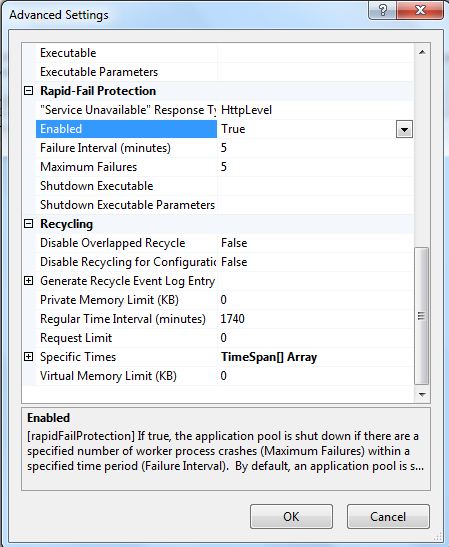
Stap 3: de w3wp.exe procesdumpbestanden vastleggen
Nadat u hebt vastgesteld dat de toepassing is vastgelopen, bepaalt u precies waarom de toepassing is vastgelopen. U moet een dumpbestand van het w3wp.exe proces vastleggen vlak voordat het wordt beëindigd. Er zijn veel manieren om dit bestand vast te leggen. U kunt Windows Foutrapportage (WER), ProcDump en DebugDiag instellen om een crashdumpbestand vast te leggen. In dit artikel worden alleen de debugDiag-methode voor het vastleggen van gegevens besproken.
Voer de volgende stappen uit om DebugDiag te downloaden en te installeren:
Ga naar de site Diagnostisch hulpprogramma voor foutopsporing v2 en selecteer Downloaden.
Als u de gewenste download wilt kiezen, selecteert u de juiste Microsoft Windows Installer-bestandsversie (MSI) voor uw computerarchitectuur en selecteert u vervolgens Volgende.
Open het gedownloade bestand. Accepteer in de installatiewizard de standaardopties en voltooi de installatie van de app.
Voer de volgende stappen uit om de toepassing DebugDiag 2 Collection in te stellen:
Selecteer Start, voer DebugDiag 2 Collection in en open vervolgens de zojuist geïnstalleerde app in de lijst met resultaten.
Selecteer in het dialoogvenster Type regel selecteren de optie Vastlopen en selecteer vervolgens Volgende.
Selecteer in het dialoogvenster Doeltype selecteren de optie Een specifieke GROEP van IIS-webtoepassingen en selecteer vervolgens Volgende.
Selecteer in het dialoogvenster Doel selecteren de specifieke groep van toepassingen die vastloopt en selecteer vervolgens Volgende. Als er een venster wordt geopend waarin staat dat IIS-beheer (Internet Information Services) niet is geïnstalleerd en dat de toepassingsgroepen niet worden weergegeven, selecteert u OK en voert u de naam van de toepassing handmatig in.
Selecteer in het dialoogvenster Geavanceerde configuratie (optioneel) de optie Onderbrekingspunten> toevoegen.
Maak de volgende selecties om een nieuw onderbrekingspunt te maken en selecteer VERVOLGENS OK.
Veld Beschrijving Waarde Verschuivingsexpressie Het proces dat moet worden vastgelegd Ntdll!ZwTerminateProcess Actietype Het type dump dat wordt vastgelegd Volledige gebruikersdump Actielimiet Het aantal dumps dat moet worden vastgelegd 10 Controleer in het dialoogvenster Onderbrekingspunten configureren of het nieuwe item Onderbrekingspuntexpressie wordt weergegeven. Selecteer Opslaan en sluiten om terug te keren naar het dialoogvenster Geavanceerde configuratie (optioneel) en selecteer vervolgens Volgende om het onderbrekingspunt te activeren.
Voer in het dialoogvenster Locatie en regelnaam voor dumpen (optioneel) een regelnaam in en wijzig vervolgens de userdump-locatie in een station en map met voldoende vrije schijfruimte, indien nodig. (De grootte van elk dumpbestand komt overeen met wat wordt gebruikt door het w3wp.exe-proces in het geheugen.)
Selecteer Volgende.
Selecteer Voltooien om de regel te activeren.
De crashregel heeft nu een actieve status en het aantal gebruikersdumps is 0. Wanneer het probleem zich voordoet, neemt het aantal dumps onmiddellijk toe en wordt er een bijbehorend dumpbestand gegenereerd.
Notitie
Een normale prullenbak van de groep van toepassingen kan ook een dumpbestand activeren. Dit komt doordat, wanneer deze wordt gerecycled, de overeenkomende w3wp.exe proces-id (PID) van de toepassingsgroep wordt gewijzigd. Hiermee wordt een dumpbestand gegenereerd. Dit bestand is een fout-positief. Daarom helpt het u niet om de crash van de groep van toepassingen te analyseren. Wanneer u een toename in het aantal gebruikersdumps ziet, controleert u de gebeurtenislogboeken om te zien of de verwachte crashgebeurtenissen zijn opgetreden. Als de gebeurtenissen zijn zoals verwacht, is de vastgelegde dump juist.
Stap 4: De w3wp.exe procesdumpbestanden analyseren
Nadat het dumpbestand is vastgelegd, kunt u DebugDiag 2-analyse> starten. Met deze toepassing kunt u het vastgelegde crashdumpbestand analyseren.
Zorg ervoor dat het pad naar het symbool juist is ingesteld. Dit is een tweedelige procedure. Selecteer In DebugDiag 2 Analysis instellingen (het tandwielpictogram). Controleer onder Zoekpaden voor symbolen voor analyse of _NT_SYMBOL_PATH en Openbare symboolservers van Microsoft zijn geselecteerd.
Open DebugDiag 2 Collection opnieuw en selecteer Extra>Opties en Instellingen. Controleer vervolgens in het dialoogvenster Opties en instellingen of het vak Symbool zoeken naar foutopsporing (d.w.z. Crashregels) is ingesteld op srv*c:\symcache*https://msdl.microsoft.com/download/symbols. Dit pad zorgt ervoor dat DebugDiag naar behoefte symbolen downloadt van de openbare Microsoft-symboolserver en deze vervolgens opslaat in de map c:\symcache .
Nadat u de instellingen voor het symboolpad hebt gewijzigd of gecontroleerd, kunt u de vastgelegde dumpbestanden analyseren. Als u de analyse wilt starten, gaat u terug naar DebugDiag 2 Analysis en dubbelklikt u op de naam van een dumpbestand. Nadat het rapport is gegenereerd, kunt u het openen in de browser en de aanroepstack van de thread begrijpen die de onderbrekingspuntexpressie heeft geactiveerd. Lees de aanroepstack van beneden naar boven en bepaal vervolgens welke methode of welk onderdeel de groep van toepassingen heeft geactiveerd om vast te lopen. Als u geen exacte uitzonderingsoproepstack kunt vinden, bekijkt u de .NET-aanroepstack in dezelfde dumpbestandsanalyse.
Stap 5: Controleer op niet-verwerkte uitzonderingen in het w3wp.exe- of WaWorkerHost.exe proces
Als u ook wilt controleren op niet-verwerkte uitzonderingen waardoor het w3wp.exe of WaWorkerHost.exe proces is gestopt, raadpleegt u Niet-verwerkte uitzonderingen asp. Op NET gebaseerde toepassingen die onverwacht moeten worden afgesloten in .NET Framework.
Disclaimerinformatie van derden
De producten van derden die in dit artikel worden vermeld, worden vervaardigd door bedrijven die onafhankelijk zijn van Microsoft. Microsoft verleent dan ook geen enkele garantie, impliciet noch anderszins, omtrent de prestaties of de betrouwbaarheid van deze producten.
Contacteer ons voor hulp
Als u vragen hebt of hulp nodig hebt, maak een ondersteuningsaanvraag of vraag de Azure-communityondersteuning. U kunt ook productfeedback verzenden naar de Azure-feedbackcommunity.